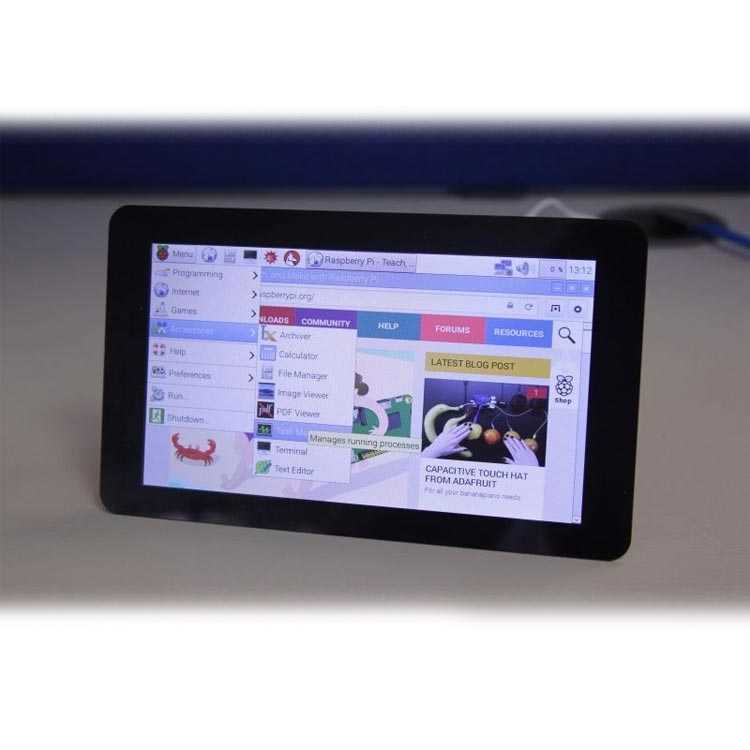Raspberry Pi Orijinal 7 Inch Dokunmatik Ekran
- RGB 800×480 görüntü @60fps
- 24-bit renk aralığı
- FT5406 10 point kapasitif dokunmatik ekran
- 70 derece görüş açısı
- Çoklu kokunmayı destekler (Multitouch)
- Raspberry Pi’yi monte edebilecek metal destekli arka bölme
Rasberry Pi Orijinal 7 Inch Dokunmatik Ekran Ürün Videosu
Ekran arkadan bakınca Raspberry Pi montesi ardından aşağıdaki gibi bir görüntüye sahip:


Ekranı Raspberry Pi ile çalıştırmak için birkaç yol var:
- Harici bir güç adaptörü ileHarici bir güç adaptörü ile (örn. telefon adaptörleri gibi) ekranın aşağıda göreceğiniz usb girişinden akım vererek güç almasını sağlayabilirsiniz.
- Ekran gücünü Raspberry Pi’den vererek:Bu yolla eğer güçlü bir adaptörünüz varsa tek adaptör ile hem Raspberry Pi’yi, hem de usb portundan alınan akım ile ekranı besleyebilirsiniz:

- GPIO portlarından 5V akımı doğrudan ekranın güç pinlerine bağlayarak da besleme yapabilirsiniz. Örnek resim aşağıdaki gibi:

Ekranı çalıştırmak için önce Raspbian dağıtımında paketleri güncellemeniz ve cihazı yeniden başlatmanız lazım:
- sudo apt-get update
- sudo apt-get upgrate
- sudo apt-get reboot
Ardından doğrudan ekrana görüntü gelmeli. Bu durumda HDMI bağlantısını hala init ediyor ama. Eğer etmesini, yani yüklenmesini istemiyorsanız HDMI bağlantısını şunun gibi bir komutla iptal edebilirsiniz:
- display_default_lcd=0
Bu kodu /boot/config.txt de en sonuna eklemelisiniz.
Paket İçeriği:
7'' Dokunmatik LCD Ekran
DSI Ribbon Kablosu
4 Adet Vida
4 Adet Jumper Kablo
" ["DOCUMENT_INFO"]=> string(0) "" ["WARRANTY_INFO"]=> string(0) "" ["DELIVERY_INFO"]=> string(0) "" ["WAREHOUSE"]=> string(7) "- Yerli" ["DELIVERY_DAY"]=> string(0) "" ["IS_VIDEO_ACTIVE"]=> string(1) "0" ["NOTES"]=> string(0) "" ["TAGS"]=> array(0) { } ["IS_ORDER_NOTE_ACTIVE"]=> bool(false) ["IS_CASH_POINT_ACTIVE"]=> bool(false) ["RELATED_PRODUCTS_IDS1"]=> string(0) "" ["RELATED_PRODUCTS_IDS2"]=> string(0) "" ["RELATED_PRODUCTS_IDS3"]=> string(0) "" ["RELATED_PRODUCTS_IDS1_COUNT"]=> int(0) ["RELATED_PRODUCTS_IDS2_COUNT"]=> int(0) ["RELATED_PRODUCTS_IDS3_COUNT"]=> int(0) ["IS_POPUP_PHOTO_ACTIVE"]=> string(1) "1" ["MIN_ORDER_COUNT"]=> string(1) "1" ["COMMENT_ITEMS"]=> array(7) { [0]=> array(6) { ["name"]=> string(0) "" ["author"]=> string(20) "yaşar hulki demirel" ["description"]=> string(199) "görüntü çok iyi camera görüntüsü alıncada iyi ama ürün özelliklerinde gösterien bağlantı yanlış tabi yassı kablo resimdeki gibi takılırsa çalışmıyor malesef ters takmak lazım" ["date"]=> string(10) "1635360635" ["value"]=> string(1) "5" ["display_name"]=> string(1) "1" } [1]=> array(6) { ["name"]=> string(9) "Uyumluluk" ["author"]=> string(11) "Direnc.net " ["description"]=> string(70) "Merhaba, Evet ürün raspberry pi 4 ile uyumludur. İyi çalışmalar." ["date"]=> string(10) "1593500198" ["value"]=> string(1) "5" ["display_name"]=> string(1) "1" } [2]=> array(6) { ["name"]=> string(31) "Raspberry Pi 4 ile uyumlu mu ? " ["author"]=> string(15) "ibrahim Dinçer" ["description"]=> string(95) "Raspberry Pi 4 ile uyumlu mu ? kuşkusuz uyumlu olması lazım fakat teyit amaçlı soruyorum" ["date"]=> string(10) "1593470558" ["value"]=> string(1) "5" ["display_name"]=> string(1) "1" } [3]=> array(6) { ["name"]=> string(12) "Pano Montaji" ["author"]=> string(18) "Yalçın Öngören" ["description"]=> string(55) "Merhabalar,pano montaji icin ekstra neye ihtiyacim var?" ["date"]=> string(10) "1608545160" ["value"]=> string(1) "5" ["display_name"]=> string(1) "0" } [4]=> array(6) { ["name"]=> string(6) "DESTEK" ["author"]=> string(11) "Direnc.net " ["description"]=> string(172) "Merhaba, Bu tarz teknik sorularınızı destek@direnc.net adresine mail atabilirsiniz. Teknik ekibimiz gün içerisinde sizlere dönüş sağlayacaktır. İyi Çalışmalar" ["date"]=> string(10) "1608551096" ["value"]=> string(1) "5" ["display_name"]=> string(1) "1" } [5]=> array(6) { ["name"]=> string(26) "Raspberry 5 ile uyumlu mu?" ["author"]=> string(16) "Derya Kosucuoglu" ["description"]=> string(48) "Merhabalar bu urun Raspberry 5 ile uyumlu mudur?" ["date"]=> string(10) "1713966308" ["value"]=> string(1) "5" ["display_name"]=> string(1) "1" } [6]=> array(6) { ["name"]=> string(0) "" ["author"]=> string(10) "Direnc Net" ["description"]=> string(19) "Merhaba, uyumludur." ["date"]=> string(10) "1714022420" ["value"]=> string(1) "5" ["display_name"]=> string(1) "1" } } ["DISPLAY_GAIN"]=> bool(false) }Raspberry Pi 7 Inch Dokunmatik Ekran (Orijinal)
- Ürün Özellikleri
- Ödeme Seçenekleri
- Yorumlar (7)
- Resimler
-
Raspberry Pi Orijinal 7 Inch Dokunmatik Ekran
- RGB 800×480 görüntü @60fps
- 24-bit renk aralığı
- FT5406 10 point kapasitif dokunmatik ekran
- 70 derece görüş açısı
- Çoklu kokunmayı destekler (Multitouch)
- Raspberry Pi’yi monte edebilecek metal destekli arka bölme
Rasberry Pi Orijinal 7 Inch Dokunmatik Ekran Ürün Videosu
Ekran arkadan bakınca Raspberry Pi montesi ardından aşağıdaki gibi bir görüntüye sahip:


Ekranı Raspberry Pi ile çalıştırmak için birkaç yol var:
- Harici bir güç adaptörü ileHarici bir güç adaptörü ile (örn. telefon adaptörleri gibi) ekranın aşağıda göreceğiniz usb girişinden akım vererek güç almasını sağlayabilirsiniz.
- Ekran gücünü Raspberry Pi’den vererek:Bu yolla eğer güçlü bir adaptörünüz varsa tek adaptör ile hem Raspberry Pi’yi, hem de usb portundan alınan akım ile ekranı besleyebilirsiniz:

- GPIO portlarından 5V akımı doğrudan ekranın güç pinlerine bağlayarak da besleme yapabilirsiniz. Örnek resim aşağıdaki gibi:

Ekranı çalıştırmak için önce Raspbian dağıtımında paketleri güncellemeniz ve cihazı yeniden başlatmanız lazım:
- sudo apt-get update
- sudo apt-get upgrate
- sudo apt-get reboot
Ardından doğrudan ekrana görüntü gelmeli. Bu durumda HDMI bağlantısını hala init ediyor ama. Eğer etmesini, yani yüklenmesini istemiyorsanız HDMI bağlantısını şunun gibi bir komutla iptal edebilirsiniz:
- display_default_lcd=0
Bu kodu /boot/config.txt de en sonuna eklemelisiniz.
Paket İçeriği:
7'' Dokunmatik LCD Ekran
DSI Ribbon Kablosu
4 Adet Vida
4 Adet Jumper Kablo